- Рейтинг
- 2
Похожая тема ("2 центра вращения. Как это сделать?"), лежит немного ниже. Есть два ответа: предложение изучить уроки, имеющиеся на сайте, и применить Link Controller. Было сделано и то и другое, но оба эти варианта оказались бесполезны: в уроках подходящая тема не раскрывается, а Link Controller не способен одновременно прикрепить оба объекта друг к другу. Подобным образом действует инструмент Select and Link: связь между двумя и более объектами может быть только такой, где один предмет - родительский, а другой - дочерний. Таким образом, никак не удаётся получить два и более центров вращения в одной системе, так, чтобы можно было выделять каждый из объектов системы и двигать (или вращать) всю систему из связанных объектов целиком. Возможно ли это сделать?
Обновление сообщения автором
20.08.2011 в 06:07
Необходимо что-то подобное. Вообще-то проблема с шагающей ступнёй решена: используем Transform Coordinate Center, в Reference Coordinate System выбираем Pick, поочерёдно выбираем объекты, предварительно прилинкованные к пятке и пальцу - ступня будет вращаться как надо. Но хочется решить проблему ещё проще. Неужели нельзя создать простую равноценную связь между двумя и более объектами, чтобы можно было выбирать каждый из объектов и тянуть куда вздумается, а вся связь бы при этом не разрушалась?
Обновление сообщения автором
20.08.2011 в 06:07
Необходимо что-то подобное. Вообще-то проблема с шагающей ступнёй решена: используем Transform Coordinate Center, в Reference Coordinate System выбираем Pick, поочерёдно выбираем объекты, предварительно прилинкованные к пятке и пальцу - ступня будет вращаться как надо. Но хочется решить проблему ещё проще. Неужели нельзя создать простую равноценную связь между двумя и более объектами, чтобы можно было выбирать каждый из объектов и тянуть куда вздумается, а вся связь бы при этом не разрушалась?